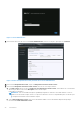Install Guide
Table Of Contents
- OpenManage Integration for VMware vCenter version 4.3 Guide d'installation du client Web
- Introduction
- Gestion des licences d'OpenManage Integration for VMware vCenter
- Remarques importantes à titre de référence
- La configuration matérielle requise
- Configuration logicielle requise
- Informations sur les ports
- Liste de contrôle des prérequis
- Installation, configuration et mise à niveau d'OMIVV
- Téléchargement d'OpenManage Integration for VMware vCenter
- Déploiement de l'OVF OMIVV à l’aide du client Web vSphere
- Génération d'une requête de signature de certificat
- Chargement d'un certificat HTTPS
- Enregistrement d'un vCenter Server par un utilisateur non-administrateur
- Enregistrement d'OpenManage Integration for VMware vCenter et importation du fichier de licence
- Mise à niveau des vCenter enregistrés
- Vérification de l'installation
- Mise à jour de l'appliance virtuelle et de l'emplacement de son référentiel
- Mise à niveau d'OMIVV d'une version existante vers la version actuelle
- Mise à jour de l'appliance via des sauvegardes et restaurations
- Récupération d'OMIVV après le désenregistrement d'une version antérieure d'OMIVV
- Configuration d'appliance pour VMware vCenter
- Tâches de configuration via l'Assistant Configuration
- Affichage de la boîte de dialogue de bienvenue de l'Assistant Configuration
- Sélection de vCenters
- Création d'un profil de connexion
- Planification des tâches d'inventaire
- Exécution de tâches de récupération de la garantie
- Configuration des événements et alarmes
- Configuration de la chaîne de communauté d'interruption SNMP
- Tâches de configuration via l'onglet Paramètres
- Paramètres d'appliance
- Configuration des paramètres de notification d’expiration de la garantie
- Configuration du référentiel de mise à jour du micrologiciel
- Création d'un catalogue dans un serveur d'applications DRM à l'aide d'OMIVV
- Configuration de la notification relative à la dernière version de l'appliance
- Configuration des informations d'identification pour le déploiement
- Paramètres vCenter
- Paramètres d'appliance
- Création d'un profil de châssis
- Tâches de configuration via l'Assistant Configuration
- Accès aux documents à partir du site de support Dell EMC
- Documentation connexe
REMARQUE : N'annulez pas l'enregistrement du plug-in OMIVV sur le serveur vCenter. Cela entraînerait la suppression de toutes
les alarmes enregistrées sur vCenter Server par le plug-in OMIVV ainsi que de toutes les personnalisations effectuées sur les
alarmes, telles que les actions.
3. Déployez la nouvelle appliance OVF OpenManage Integration.
4. Mettez la nouvelle appliance OpenManage Integration sous tension.
5. Configurez le réseau, le fuseau horaire, et ainsi de suite, pour la nouvelle appliance.
REMARQUE : Assurez-vous que la nouvelle appliance OpenManage Integration a la même adresse IP que l'ancienne appliance.
REMARQUE : Le plug-in OMIVV risque de ne pas fonctionner correctement si l'adresse IP de la nouvelle appliance est différente
de l'adresse IP de l'ancienne appliance. Dans ce cas, annulez puis recommencez l'enregistrement de toutes les instances vCenter.
6. L'appliance OMIVV est livrée avec le certificat par défaut. Si vous souhaitez obtenir un certificat personnalisé pour votre appliance,
mettez à jour les mêmes éléments. Reportez-vous aux sections Génération d'une requête de signature de certificat , page 19 et
Chargement d'un certificat HTTPS , page 19. Sinon, ignorez cette étape.
7. Restaurez la base de données sur la nouvelle appliance OMIVV. Voir la rubrique Restauration de la base de données OMIVV à
partir d'une sauvegarde dans le Guide d'utilisation.
8. Vérifiez l’appliance. Voir la section Vérification de l'installation du document OpenManage Integration for VMware vCenter Install
Guide (Guide d'installation d'OpenManage Integration for VMware vCenter), disponible à l'adresse Dell.com/support/manuals.
9. Exécutez l'Inventaire sur tous les serveurs vCenter enregistrés.
REMARQUE : Une fois la mise à niveau effectuée, Dell EMC vous recommande d'exécuter à nouveau l'inventaire sur tous les
hôtes gérés par le plug-in. Pour exécuter l'inventaire sur demande, voir Planification des tâches d'inventaire.
REMARQUE : Si l'adresse IP de la nouvelle version d'OMIVV y est modifiée depuis la version x d'OMIVV, la destination des traps
SNMP doit être configurée de sorte à pointer vers la nouvelle appliance. Pour les serveurs de 12e génération et de générations
ultérieures, ce problème est réglé en exécutant l'inventaire sur ces hôtes. Lors de l'exécution de l'inventaire sur les hôtes de
12e génération, si des traps SNMP ne pointent pas vers la nouvelle adresse IP, ces hôtes sont répertoriés comme non conformes.
Avec les hôtes antérieurs à la 12e génération qui étaient compatibles avec les versions antérieures, le changement d'adresse IP
s'affiche comme non compatible et vous oblige à configurer Dell EMC OpenManage Server Administrator (OMSA). Pour corriger
les problèmes de conformité des hôtes vSphere, voir la rubrique Exécution de l'Assistant Correction des hôtes vSphere
non conformes Exécution de l'Assistant Correction des hôtes vSphere non conformes dans le Guide d'utilisation (Exécution de
l'Assistant Correction des hôtes vSphere non conformes).
REMARQUE : Après une sauvegarde et restauration d'une ancienne version d'OMIVV vers une version d'OMIVV ultérieure, si
vous remarquez l'erreur 2 millions ou si le logo Dell EMC ne s'affiche pas dans vCenter, procédez comme suit :
● Redémarrez le client Web vSphere sur le vCenter Server.
● Si le problème persiste :
○ Pour l'appliance VMware vCenter Server, accédez à /etc/vmware/vsphere-client/vc-
packages/vsphere-client-serenity et pour la version Windows de vCenter, accédez
au dossier C:\ProgramData\VMware\vCenterServer\cfg\vsphere-client\vc-packages\vsphere-
client-serenity dans l'appliance vCenter et examinez si les anciennes données sont présentes, par exemple :
com.dell.plugin.OpenManage_Integration_for_VMware_vCenter_WebClient-X.0.0.XXX.
○ Supprimez manuellement le dossier correspondant à la version antérieure d’OMIVV.
Récupération d'OMIVV après le désenregistrement d'une version
antérieure d'OMIVV
Si vous avez désenregistré le plug-in OMIVV après avoir effectué une sauvegarde de la base de données de l'ancienne version, suivez les
étapes suivantes avant de poursuivre la migration :
REMARQUE :
Le désenregistrement du plug-in supprime toutes les personnalisations effectuées sur les alarmes enregistrées par le
plug-in. Les étapes suivantes ne restaurent pas les personnalisations, mais elles enregistrent à nouveau les alarmes dans leur état par
défaut.
1. Effectuez les étapes 3 à 5 de la section Mise à jour de l'appliance via des sauvegardes et restaurations , page 27.
28
Introduction